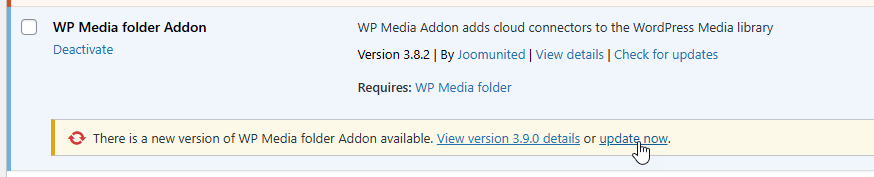WP Media Folder Cloud: installation
1. Installer
L'addon WP Media Folder Cloud est un plugin distinct qui doit être activé séparément. Pour installer notre plugin, vous devez soit utiliser le programme d'installation standard de WordPress, soit décompresser le plugin et placer le dossier dans / wp-content / plugin.
Cliquez ensuite sur activer le plugin pour voir le WP Media Folder Cloud Addon apparaître dans le menu latéral de WordPress.
À partir de maintenant, assurez-vous de vous connecter à votre compte Joomunited avant d'utiliser le plugin.
2. Mettez à jour le plugin
Afin de mettre à jour le WP Media Folder Cloud, vous pouvez utiliser le programme de mise à jour par défaut de WordPress. Vous pouvez également le supprimer et installer la nouvelle version à partir d'un fichier .zip téléchargé depuis www.joomunited.com. Dans tous les cas, vous ne perdrez aucun contenu car tout est stocké dans la base de données.
Assurez-vous de toujours disposer de la dernière version pour éviter les problèmes de sécurité et de stabilité.
Pour mettre à jour la version payante, veuillez naviguer vers les plugins> plugin installé , cliquez sur de mise à jour maintenant du lien dans la WP Media Folder .
Ensuite, vous pouvez mettre à jour tous les plugins commerciaux Joomunited à l'aide du Updater standard WordPress.